proe5.0常用配置文件说明
ProE5.0配置选项详解
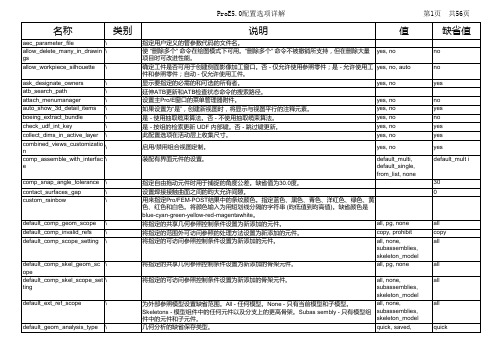
第3页
共56页
no mks %dd-%mmm%yy yes yes no no no
group_repl_with_recycle group_replace_rename
\ \
yes, no yes, no yes, no yes, no yes, no
ignore_all_ref_scope_settings \ intf_pdf_u3d_create_u3d_file \ s intf2d_out_blanked_layers \ jlink_java_command keep_model_in_open_window keep_style_items_hidden_on _exit manikin_drag_auto_locks manikin_replace_keep_postur e measure_dec_places mfg_auto_ref_mfg_template mfg_process_print_dir mfg_tap_mat_rem_coef mfg_tool_dialog_setup_file mfg_udf_info_setup_file \ \ \ \ \ \ \ \ \ \ \
all, pg_if_exists, pg_only all, interfaces, none 如果未使用模板模型,则将指定的共享放置参照控制条件设置为新创建的模型。 all, pg, none 如果未使用模板模型,则将指定的共享几何参照控制条件设置为新创建的模型。 all, none, 为外部参照模型设置缺省范围。All - 任何模型。None - 只有当前模型和子模型。 Skeletons - 模型组件中的任何元件以及分支上的更高骨架。Subas sembly - 只有模型组 subassemblies, skeleton_model 件中的元件和子元件。 "元件放置参照"过滤器的缺省值。 all, intrf_if_exists, intrf_only 在"打开表示创建"中初始显示的"简化表示":"否"不显示,"是"显示图形表示,或"缺省表示 yes, default rep, no ",显示由选项"缺省时打开简化表示"所指定的表示。 yes, no 显示/隐藏与运行在兼容性模式中的 Internet Explorer 8 相关的警告对话框 yes, no 是 - 显示会话中各个项目的 PDM 信息的汇总视图。这仅适用于 ProductPoint。 否 - 禁用弹出查看器,File_Open_Only: 仅在“文件打开”对话框中显示弹出查看器,是 - yes, no, 在“文件打开”对话框、模型树和“服务器快速视图”对话框中均显示弹出查看器 file_open_only 控制在动态编辑期间是否显示草绘尺寸。 选取放置在电路板轮廓上的孔的导出方式。 是 - Pro/ENGINEER 启动时在浏览器中显示“3D 模型空间”选项卡。 否 - 仅当用户在导 航器中单击“3D 模型空间”链接时才显示“3D 模型空间”选项卡。 对偏移工具启用扇曲线选项。 是 - 展开所有嵌套的子层。 是 - 系统将提示用户选择要从中检索网格的文件,或输入要将网格保存到其中的文件的 名称。否 - 系统不提示用户选择或输入网格文件名。 将外壳名称的传递切换到ANSYS。 将组/层的传递切换到ANSYS。 指定缺省的求解器。 将相对于FEM创建的值来比较元素的变形指数。 yes, no default, arcs yes, no yes, no yes, no yes, no yes, no yes, no ansys, nastran
PROE5.0重要选项
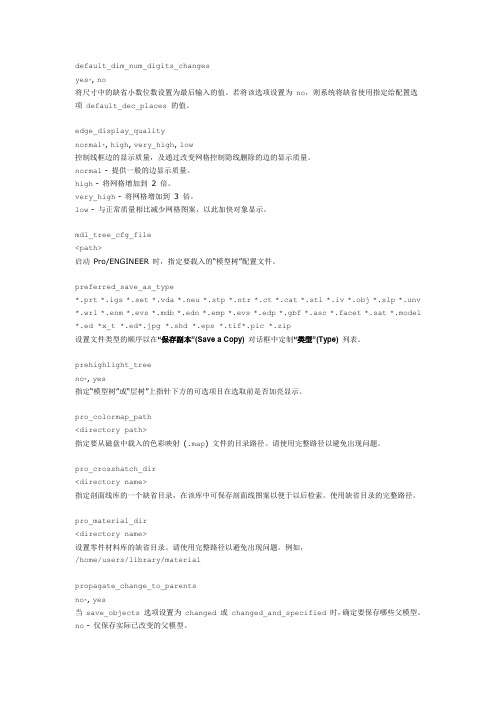
default_dim_num_digits_changesyes*, no将尺寸中的缺省小数位数设置为最后输入的值。
若将该选项设置为no,则系统将缺省使用指定给配置选项default_dec_places的值。
edge_display_qualitynormal*, high, very_high, low控制线框边的显示质量,及通过改变网格控制隐线删除的边的显示质量。
normal - 提供一般的边显示质量。
high - 将网格增加到2 倍。
very_high - 将网格增加到 3 倍。
low - 与正常质量相比减少网格图案,以此加快对象显示。
mdl_tree_cfg_file<path>启动Pro/ENGINEER 时,指定要载入的“模型树”配置文件。
preferred_save_as_type*.prt *.igs *.set *.vda *.neu *.stp *.ntr *.ct *.cat *.stl *.iv *.obj *.slp *.unv *.wrl *.enm *.evs *.mdb *.edn *.emp *.evs *.edp *.gbf *.asc *.facet *.sat *.model *.ed *x_t *.ed*.jpg *.shd *.eps *.tif*.pic *.zip设置文件类型的顺序以在“保存副本”(Save a Copy)对话框中定制“类型”(Type)列表。
prehighlight_treeno*, yes指定“模型树”或“层树”上指针下方的可选项目在选取前是否加亮显示。
pro_colormap_path<directory path>指定要从磁盘中载入的色彩映射(.map) 文件的目录路径。
请使用完整路径以避免出现问题。
pro_crosshatch_dir<directory name>指定剖面线库的一个缺省目录,在该库中可保存剖面线图案以便于以后检索。
ProE5.0安装配置文档

ProE安装配置文档安装ProE5.0
找到文件
显示如下图
然后选择“开始”菜单,选择“运行”
然后选择“确定”,如下图:
记录下:Physical address的内容,按下图操作
选择:“00-00-00-00-00-00”全部替换为:Physical address,操作如下
替换后,保存退出
找ProE5.0的安装目录,进行ProE5.0的安装
“双击”安装图标,显示如下图:
在上图菜单中设置,设置内容如下两图
设置完毕如下图:
选择“添加”,弹出如下图对话框:选择“锁定的许可证文件(服务器未运行)”后,选择“许可证文件路径”文件夹图标。
找到如下图所示文件
返回到设置对话框
按照对话框显示配置
ProE安装完成。
下面进行破解:首先找到文件
将上图中文件,拷贝到下图中位置
双击运行文件,如下图:
点击“PATCH”如下图:
选择“否”
如上图:当右侧显示“*PATCHING DONE*”时,选择“EXIT”。
然后配置第二个文件(操作类似配置第一个文件)
找到文件
将文件复制到下图位置
运行文件
配置第三个文件找到文件
将文件复制到下图位置
运行文件
退出后ProE5.0破解完毕。
下面进行BOSUN绘图模板网络设置:“右击”我的电脑,选择如下图:
按照上图设置,设置完成后“我的电脑”打开,显示如下:
在桌面上找到ProE5.0的快捷图标,“右击”显示如下图:
选择“属性”,如下图:
起始位置内容按照上图填写,选择“应用”选择“确定”,设置全部完成。
ProE配置文件详解
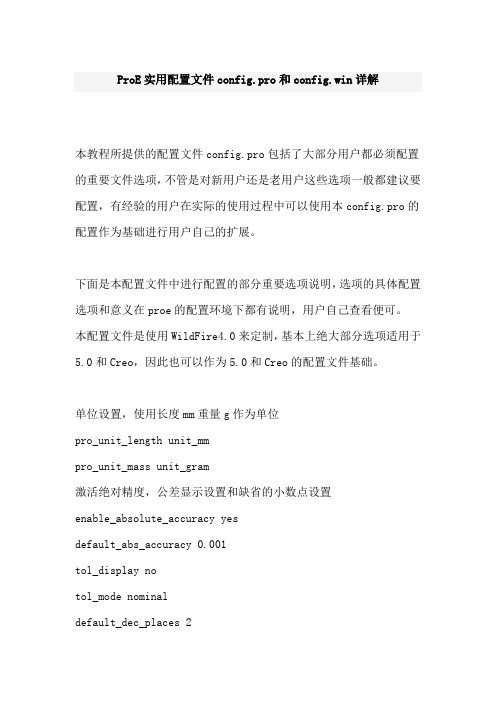
ProE实用配置文件config.pro和config.win详解本教程所提供的配置文件config.pro包括了大部分用户都必须配置的重要文件选项,不管是对新用户还是老用户这些选项一般都建议要配置,有经验的用户在实际的使用过程中可以使用本config.pro的配置作为基础进行用户自己的扩展。
下面是本配置文件中进行配置的部分重要选项说明,选项的具体配置选项和意义在proe的配置环境下都有说明,用户自己查看便可。
本配置文件是使用WildFire4.0来定制,基本上绝大部分选项适用于5.0和Creo,因此也可以作为5.0和Creo的配置文件基础。
单位设置,使用长度mm重量g作为单位pro_unit_length unit_mmpro_unit_mass unit_gram激活绝对精度,公差显示设置和缺省的小数点设置enable_absolute_accuracy yesdefault_abs_accuracy 0.001tol_display notol_mode nominaldefault_dec_places 2打开自动计算模型质量属性选项,保证工程图参数化重量实时更新mass_property_calculate automatic允许工程图视图可以跟随鼠标拖动allow_move_attach_in_dtl_move yesallow_move_view_with_move yes设置日期公司,允许使用旧版本指令,激活autobuildztodays_date_note_format %yyyy-%Mmm-%ddallow_anatomic_features noautobuildz_enabled yes菜单和帮助信息使用本地化(中文)menu_translation yesmsg_translation yeshelp_translation yesbutton_name_in_help yes缺省的模板文件设置template_designasm $PRO_DIRECTORY\templates\mmns_asm_design. asmtemplate_solidpart $PRO_DIRECTORY\templates\mmns_part_solid. prttemplate_drawing $PRO_DIRECTORY\templates\a3_drawing.drw template_sheetmetalpart $PRO_DIRECTORY\templates\mmns_part_sheetmetal.prttemplate_mfgmold $PRO_DIRECTORY\templates\mmns_mfg_mold.mfg 一些文件保存选项,自动创建同名工程图选项。
ProE5.0安装与配置方法

Pro/E5.0按如下的安装规范统一装在E:1.安装规范1.1安装目录原则上所有proe的东西都放在统一的安装根目录下安装根目录E:\proe wildefire5.0(装在E盘)在安装根目录下建目录用于存放liscense.dat文件:E:\proe wildefire5.0\liscense启动目录:E:\proe wildefire5.0\My Documents程序安装目录:E:\proe wildefire5.0\proeWildfire 5.0浮动服务器目录:E:\proe wildefire5.0\flexnet标准件目录:E:\proe wildefire5.0\PTC国家标准件库1.2模版文件a4-m.drw (工程图模版)mmks_asm_design.asm (组件模版)mmks_part_solid.prt (零件模版)以上三个模版文件拷到E:\proe wildefire5.0\proeWildfire 5.0\templates目录在程序安装目录下建新目录trail E:\proe wildefire5.0\proeWildfire 5.0\trail用来存放程序追踪文件,用于文件丢失时的恢复,可定期删除里面的文件。
1.3配置文件config.pro (基本配置文件)活动绘图.dtl (工程图配置文件)以上两个文件拷到启动目录E:\proe wildefire5.0\My Documents1.4标准件库把标准件整个文件夹《PTC国家标准件库》拷到安装根目录E:\proe wildefire5.0中(标准件库还没有完善,可以临时先用)。
然后回到启动目录my documents下,双击打开config.pro,将其中的“pro_library_dir”改为“D:\proe wildfire5.0\proe wildfire5.0\PROE标准件库\PROE标准件库”;将其中的“pro_catalog_dir”改为“D:\proe wildfire5.0\proe wildfire5.0\PROE标准件库\PROE标准件库”。
proe5.0 config
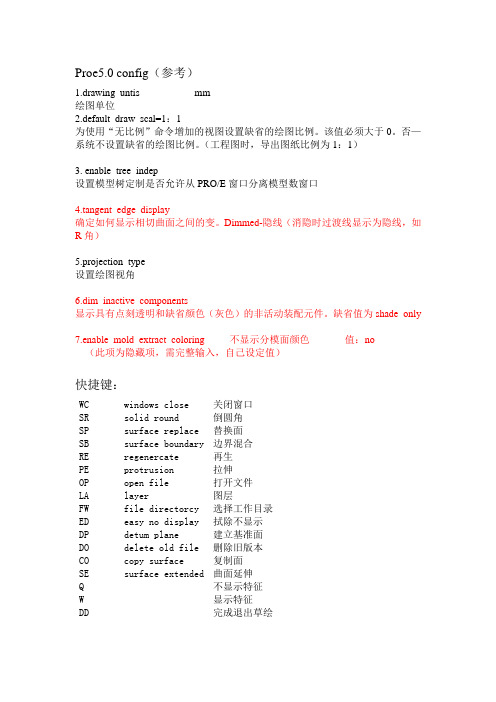
Proe5.0 config(参考)1.drawing_untis mm绘图单位2.default_draw_scal=1:1为使用“无比例”命令增加的视图设置缺省的绘图比例。
该值必须大于0。
否—系统不设置缺省的绘图比例。
(工程图时,导出图纸比例为1:1)3. enable_tree_indep设置模型树定制是否允许从PRO/E窗口分离模型数窗口4.tangent_edge_display确定如何显示相切曲面之间的变。
Dimmed-隐线(消隐时过渡线显示为隐线,如R角)5.projection_type设置绘图视角6.dim_inactive_components显示具有点刻透明和缺省颜色(灰色)的非活动装配元件。
缺省值为shade_only7.enable_mold_extract_coloring 不显示分模面颜色值:no(此项为隐藏项,需完整输入,自己设定值)快捷键:WC windows close 关闭窗口SR solid round 倒圆角SP surface replace 替换面SB surface boundary 边界混合RE regenercate 再生PE protrusion 拉伸OP open file 打开文件LA layer 图层FW file directorcy 选择工作目录ED easy no display 拭除不显示DP detum plane 建立基准面DO delete old file 删除旧版本CO copy surface 复制面SE surface extended 曲面延伸Q 不显示特征W 显示特征DD 完成退出草绘。
PROE5.0配置选项详细说明
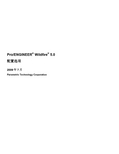
类别 组件
allow_ply_cross_section allow_redo_intersections allow_ref_scope_change allow_refs_to_geom_reps_in_drws
杂项 组件 \ 绘图
allow_rfs_default_gtols_always allow_save_as_instance allow_save_failed_model
焊接 组件 \ 用户界面
允许用户选择 ACIS 导出版本。 设置 Adobe Acrobat Reader 的命令路径。 该值将用于在导出 PDF 文档后启动 reader。 预先考虑java环境变量的选项值CLASSPATH, 用于在J-Link程序中找到类。要在同一行中 指定多个搜索路径,可在UNIX中使用 ':', 在Windows NT中使用 ';' 将它们分割开。 设置此选项为“是”将取消选“中”当前偏好层" 选项,此选项允许将低级元件添加到顶级层 中。 是 - 系统在计算质量属性时包括焊缝。否 系统在计算质量属性时,排除焊缝。 控制相交工具的外观和可用功能的范围。 缺省情况下使用 "造型" 中 "曲面编辑" 的 高级选项。 设置在本机传播的注释元素的细节从属关 系。 如果设置为独立,则注释元素的参数注 解将更新为其他已传播的注释元素参数。
ang_units
环境
angle_grid_interval angular_tol
特征 尺寸和公差
angular_tol_0.0
尺寸和公差
angular_tol_0.00
尺寸和公差
angular_tol_0.000
尺寸和公差
一、 Proe5.0的工作环境和基础操作
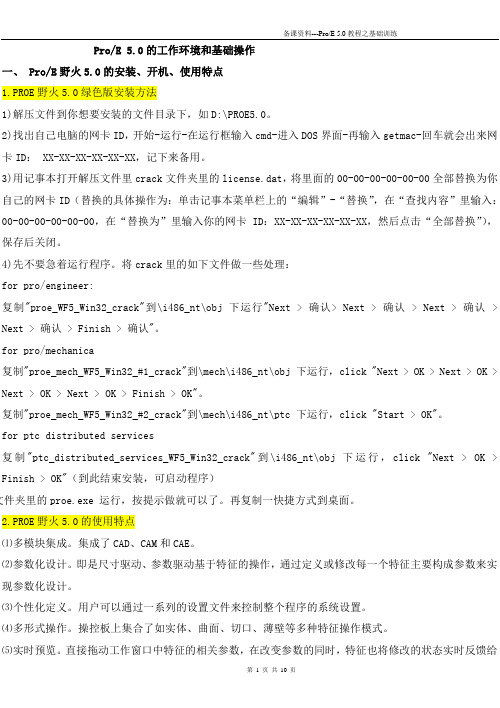
Pro/E 5.0的工作环境和基础操作一、 Pro/E野火5.0的安装、开机、使用特点1.PROE野火5.0绿色版安装方法1)解压文件到你想要安装的文件目录下,如D:\PROE5.0。
2)找出自己电脑的网卡ID,开始-运行-在运行框输入cmd-进入DOS界面-再输入getmac-回车就会出来网卡ID: XX-XX-XX-XX-XX-XX,记下来备用。
3)用记事本打开解压文件里crack文件夹里的license.dat,将里面的00-00-00-00-00-00全部替换为你自己的网卡ID(替换的具体操作为:单击记事本菜单栏上的“编辑”-“替换”,在“查找内容”里输入:00-00-00-00-00-00,在“替换为”里输入你的网卡ID:XX-XX-XX-XX-XX-XX,然后点击“全部替换”),保存后关闭。
4)先不要急着运行程序。
将crack里的如下文件做一些处理:for pro/engineer:复制"proe_WF5_Win32_crack"到\i486_nt\obj 下运行"Next > 确认> Next > 确认 > Next > 确认 > Next > 确认 > Finish > 确认"。
for pro/mechanica复制"proe_mech_WF5_Win32_#1_crack"到\mech\i486_nt\obj 下运行,click "Next > OK > Next > OK > Next > OK > Next > OK > Finish > OK"。
复制"proe_mech_WF5_Win32_#2_crack"到\mech\i486_nt\ptc 下运行,click "Start > OK"。
Proe Config全部配置文件说明(完整版)
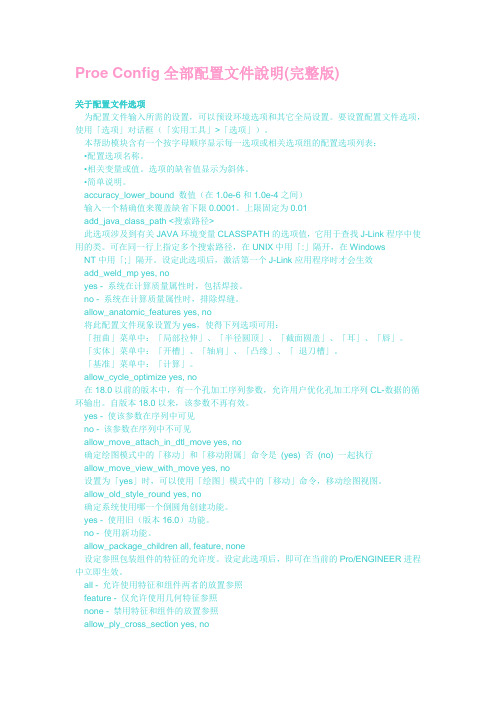
Proe Config全部配置文件說明(完整版)关于配置文件选项为配置文件输入所需的设置,可以预设环境选项和其它全局设置。
要设置配置文件选项,使用「选项」对话框(「实用工具」>「选项」)。
本帮助模块含有一个按字母顺序显示每一选项或相关选项组的配置选项列表:•配置选项名称。
•相关变量或值。
选项的缺省值显示为斜体。
•简单说明。
accuracy_lower_bound 数值(在1.0e-6和1.0e-4之间)输入一个精确值来覆盖缺省下限0.0001。
上限固定为0.01add_java_class_path <搜索路径>此选项涉及到有关JAVA环境变量CLASSPATH的选项值,它用于查找J-Link程序中使用的类。
可在同一行上指定多个搜索路径,在UNIX中用「:」隔开,在WindowsNT中用「;」隔开。
设定此选项后,激活第一个J-Link应用程序时才会生效add_weld_mp yes, noyes - 系统在计算质量属性时,包括焊接。
no - 系统在计算质量属性时,排除焊缝。
allow_anatomic_features yes, no将此配置文件现象设置为yes,使得下列选项可用:「扭曲」菜单中:「局部拉伸」、「半径圆顶」、「截面圆盖」、「耳」、「唇」。
「实体」菜单中:「开槽」、「轴肩」、「凸缘」、「退刀槽」。
「基准」菜单中:「计算」。
allow_cycle_optimize yes, no在18.0以前的版本中,有一个孔加工序列参数,允许用户优化孔加工序列CL-数据的循环输出。
自版本18.0以来,该参数不再有效。
yes - 使该参数在序列中可见no - 该参数在序列中不可见allow_move_attach_in_dtl_move yes, no确定绘图模式中的「移动」和「移动附属」命令是(yes) 否(no) 一起执行allow_move_view_with_move yes, no设置为「yes」时,可以使用「绘图」模式中的「移动」命令,移动绘图视图。
官方proe5.0配置文件,word版,方便查找

副本,但不同意我们收集和传送此类数据 (包括美国),请停止使用此非法版本,然后与 PTC 联系以获取合法的许可版本。
若需了解重要的版权、商标、专利、授权和数据收集信息,请考虑如下选项:针对Windchill产品,请选择产品页面底部的 "关于 Windchill"。对于InterComm产
allow_save_failed_model
allow_shrink_dim_before
allow_solid_perspective_hlr
allow_udf_style_cosm_threads
allow_update_part_simp_rep_data
尺寸和公差
组件
组件
铸造和模具设计
模型显示
动连接"命令不一起动作。
禁止使用鼠标移动绘图视图。
2
no, yes
yes, no
yes, no
yes, no
yes, no
no, yes
yes, no
yes, no
yes, no
yes, no
no
yes
no
yes
no
no
yes
no
yes
no
Pro/ENGINEER Wildfire 5.0配置选项
名称
取消停放 - 以单独的窗口显示辅助窗口。
输入一个精确值来覆盖缺省下限。相对精度
的最小值是 1E-06。
值
undocked, docked
缺省值
Docked
ProE野火版5.0 配置选项 官方文档(正版附赠 值得收藏)
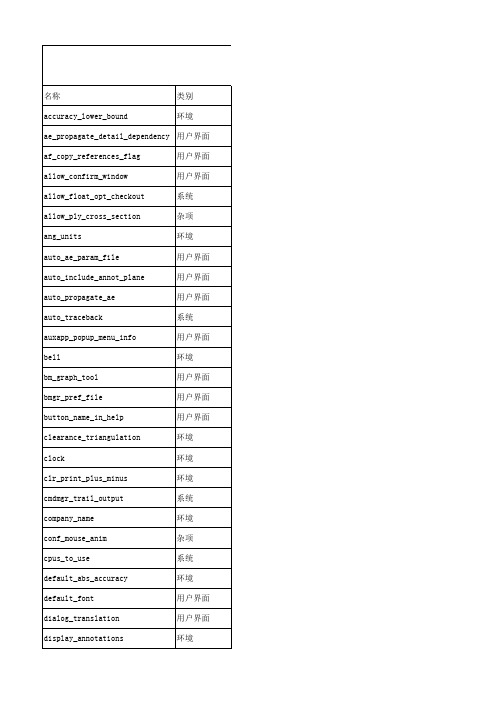
regen_backup_directory regen_backup_using_disk relation_file_editor relation_text_trail_output relation_tool_mapkey_behavior reserved_menu_space right_mouse_button_popup saveunders_enabled select_on_dtm_edges set_menu_width set_trail_single_step show_cav_fit_loc_sys show_dim_sign show_selected_item_id spin_center_display start_appmgr
控制对象完整文件名 (包括其对象类型后缀及其版本号) 和窗口标题中的文件路径的显示,以及模型 信息显示。是 - 显示完整文件名和文件路径。否 - 只显示对象名称。 允许用户向服务器预设用于“应用策略”命令的策略。 控制"精度"菜单的显示。是 - 从"零件设置"菜单中选择"精度"时,总能出现"精度"菜单。否 - 只有 在当前用绝对精度定义零件时,才出现该菜单。 控制对话框中的弹出式帮助。是 - 启用帮助。否 - 禁用帮助。 设置树定制是否允许从Pro/E窗口分离树窗口。 控制导出报告在嵌入式浏览器中的显示格式。RTF 格式 - 以 RTF 格式导出报告,逗号分隔 - 以逗 号分隔格式导出报告。 为扩大反向箭头 (用于显示特征创建方向) 尺寸设置比例因子 (缺省值 = 1)。 确定菜单和对话框中文本的有关尺寸。要使改变有效,必须重启动Pro/ENGINEER。 设置在顶级"撤消/重做"中的缺省条目数(缺省 = 50)。 设置用来运行Pro/ENGINEER的某些平台所使用的可选图形环境。有关缺省和可选图形的列表,请参阅 <安装指南>。 活动的“Pro/ENGINEER 帮助中心”的 URL 为 http://localhost:<端口号>/index.jspx (如果帮助中 心未与 Pro/E 产品一起安装在缺省路径)。或者为部署在 Web 服务器上的“Pro/ENGINEER 帮助中心” 指定运行非英文版Pro/ENGIN EER时,显示简要帮助信息所用的语言。是 - 用本国语言显示。否 用英语显示。 是 - 在模型树中选取的项目在几何区域中加亮。 确定当图标化一个窗口时,有多少其它Pro/ENGINEER窗口/菜单也将图标化。是 -图标化所有的窗口 和菜单。否 - 只图标化选取的窗口。 设置信息显示的缺省格式类型。Text - 以纯文本的形式输出信息。HTML - 以html数据输出信息。 设置表示信息的缺省方法。两者都 - 查看屏幕上的信息并将信息写入到文件。屏幕 - 只查看屏幕上 的信息。文件 - 只将信息写入到文件。选择 - 从"信息输出"菜单中选取方法。 警告用户正在初始化一个 DRM 会话。如果设置为“否” ,则该警告对话框将被跳过。 On - 由键盘输入菜单命令时,允许使用缩写。 提供通过键盘选取图形区域中位置的性能。是 - 可通过键盘在图形区域中进行选取。否 - 需要鼠标 在图形区域中进行选取。 保存一个键盘宏。使用"工具">"映射键"来创建、编辑和删除映射键。 映射键执行行为。无反馈 - 映射键将执行并且不提供反馈; 执行并反馈 - 在执行失败时给出警 告;失败时停止 - 失败时停止执行并提供反馈消息。 再生后或按用户请求计算质量属性。 切换变量的 Mathcad 分析自动映射 启动 Pro/ENGINEER 时,指定要加载的模型树配置文件。 碰撞检测中用于逼近模型的网格三角形的数量。 从"信息"菜单中使用"测量"对话框时,设置显示为结果的重要图形数。 指定Pro/ENGINEER菜单条、菜单和所有其它子项所使用的字体。指定任意顺序 (斜粗体、24、次数或 24、次数、斜粗体效果相同) 的用逗号分隔的变量。任何被忽略的变量都使用标准设置。 控制“菜单管理器”的位置。 外部 -“菜单管理器”的左上角与窗口的右上角对齐,内部 -“菜单管理器” 的右上角与图形区域的右上角对齐,自适应 - 如果有足够的空间,则“菜单管理器”位于外部; 否 在帮助菜单中指定您自己的“菜单映射器”URL。 指定运行非英文版Pro/ENGIN EER时,菜单显示的语种。
Pro ENGINEER Wildfire 5.0 系统配置文件config-pro、sup、win
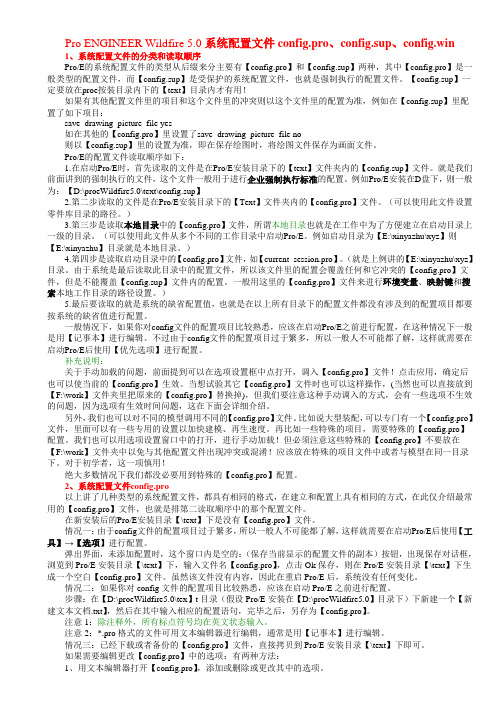
Pro ENGINEER Wildfire 5.0系统配置文件config.pro、config.sup、config.win1、系统配置文件的分类和读取顺序Pro/E的系统配置文件的类型从后缀来分主要有【config.pro】和【config.sup】两种,其中【config.pro】是一般类型的配置文件,而【config.sup】是受保护的系统配置文件,也就是强制执行的配置文件。
【config.sup】一定要放在proe按装目录内下的【text】目录内才有用!如果有其他配置文件里的项目和这个文件里的冲突则以这个文件里的配置为准,例如在【config.sup】里配置了如下项目:save_drawing_picture_file yes如在其他的【config.pro】里设置了save_drawing_picture_file no则以【config.sup】里的设置为准,即在保存绘图时,将绘图文件保存为画面文件。
Pro/E的配置文件读取顺序如下:1.在启动Pro/E时,首先读取的文件是在Pro/E安装目录下的【text】文件夹内的【config.sup】文件。
就是我们前面讲到的强制执行的文件,这个文件一般用于进行企业强制执行标准的配置。
例如Pro/E安装在D盘下,则一般为:【D:\proeWildfire5.0\text\config.sup】2.第二步读取的文件是在Pro/E安装目录下的【Text】文件夹内的【config.pro】文件。
(可以使用此文件设置零件库目录的路径。
)3.第三步是读取本地目录中的【config.pro】文件,所谓本地目录也就是在工作中为了方便建立在启动目录上一级的目录。
(可以使用此文件从多个不同的工作目录中启动Pro/E。
例如启动目录为【E:\xinyazhu\xyz】则【E:\xinyazhu】目录就是本地目录。
)4.第四步是读取启动目录中的【config.pro】文件,如【current_session.pro】。
Pro ENGINEER Wildfire 5.0 工程图配置文件dtl超详解

Pro/E 工程图配置文件.dtl 超详解Pro/E 是可以根据不同文件指定不同的配置文件以及工程图格式。
通过配置文件选项的设置来定制适合自己的工程图环境,如:工程图的视角、尺寸单位、注释的文本高度、文本方向、几何公差的标准、字体属性、制图标准、和箭头的长度等。
虽然系统规定这些内容的默认选项,但我们仍然可以利用配置文件自己进行定义,并保存在盘中,备其他文件使用。
配置文件默认的文件后缀为:【*.dtl】。
我们可以在config.pro 中来指定drawing 配置文件的路径以及名称。
如果我们没有指定配置文件,系统会利用默认的配置文件。
可以根据不同的使用标准(DIN, ISO, and JIS )指定简单的配置文件,文件的位置为:Pro/E安装目录/text/下的三个文件:iso.dtl ISO(国际标准组织)、jis.dtl JIS(日本标准协会)、din.dtl DIN(德国标准协会)、cns_cn.dtl(中国大陆标准的配置文件)、cns_tw.dtl(中国台湾标准的配置文件)可以使用上面的文件来作为工程图的配置文件。
我们一般选择iso.dtl。
注意:工程图的格式文件有它自己的配置文件,格式为【*.frm】,这个文件和图纸的配置文件是独立的。
但有一定的限制。
一、建立配置文件1、【文件】→【属性】,【文件属性】菜单出现在菜单管理器中。
2、单击【绘图选项】,选项对话框打开。
进入配置对话框后,你会发现和config.pro 的配置环境是类似的,操作方法也一样。
3、根据需要编辑绘图设置文件选项。
如果已经有工程图设置文件,单击并浏览到相应的【*.DTL】文件,在此基础上进行修改。
如果对配置有一定的了解,也可以使用写字板手动修改:几个关键的配置选项:4新,使用快捷键ctrl+r更新当前页面。
5、要保存更改,单击并键入文件名【gb.dtl】,比如保存到所有配置的路径D:/config。
如存在【gb.dtl】可选择覆盖原文件,系统会保存当前文件的配置方式。
proe5.0常用配置文件说明
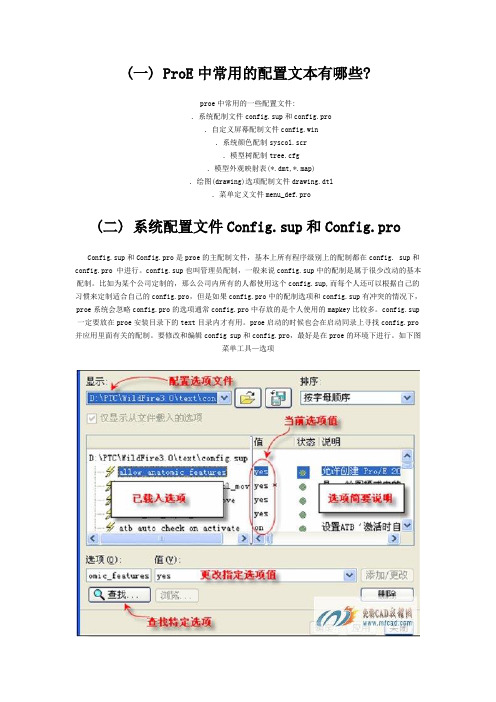
(一) ProE中常用的配置文本有哪些?proe中常用的一些配置文件:.系统配制文件config.sup和config.pro.自定义屏幕配制文件config.win.系统颜色配制syscol.scr.模型树配制tree.cfg.模型外观映射表(*.dmt,*.map).绘图(drawing)选项配制文件drawing.dtl.菜单定义文件menu_def.pro(二) 系统配置文件Config.sup和Config.proConfig.sup和Config.pro是proe的主配制文件,基本上所有程序级别上的配制都在config. sup和config.pro 中进行。
config.sup也叫管理员配制,一般来说config.sup中的配制是属于很少改动的基本配制。
比如为某个公司定制的,那么公司内所有的人都使用这个config.sup,而每个人还可以根据自己的习惯来定制适合自己的config.pro,但是如果config.pro中的配制选项和config.sup有冲突的情况下,proe系统会忽略config.pro的选项通常config.pro中存放的是个人使用的mapkey比较多。
config.sup 一定要放在proe安装目录下的text目录内才有用。
proe启动的时候也会在启动同录上寻找config.pro 并应用里面有关的配制。
要修改和编辑config sup和config.pro,最好是在proe的环境下进行。
如下图菜单工具—选项要添加或修改选项,只需在对话框下方的添加栏上输入要添加或修改的选项(系统会自动根据你的输入搜索选项的),然后在值栏重输入或选择选项值,接着点添加/更改按钮就可以添加或修改该选项当所有的选项都修改或添加完了就可以点应用。
如果你想作为以后的标准配制,就要点另存图标把配制文件保存到你的proe启动目录内(名字还是config.pro) 不少人反映proe的配制选项难记,不知道哪个选项有什么用,也不知道怎么拼,其实这些也不需要怎么记的你可以点对话框里的查找图标,然后进入选项搜索的对话框,在这个对话框内你可以按照配制的类型来进行搜索,比如,你想找有关组件处理的选项,就可以在查找范围的下拉菜单中选择”组件处理”然后在输入关键字中输入关键词,比如你记得配制选项开头两个字符是cu的话,就可以在上面输入cu来进行搜索,系统就会把所有以cu开头的和组件处理相关的配制选项都在下面的列表中显示出来,并且在每一个选项的右边都有简要的说明选择你想要的选项然后在值栏中设定值便可如果你想列出所有界面字体的设置选项,那么就可以在关键字文本框中输入font并在查找范围内选择用户界向便可。
Proe5.0配置文件使用说明(测试版)
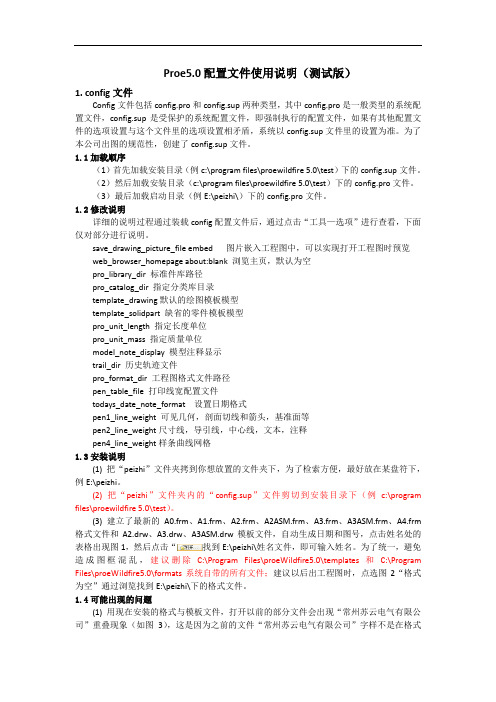
Proe5.0配置文件使用说明(测试版)1. config文件Config文件包括config.pro和config.sup两种类型,其中config.pro是一般类型的系统配置文件,config.sup是受保护的系统配置文件,即强制执行的配置文件,如果有其他配置文件的选项设置与这个文件里的选项设置相矛盾,系统以config.sup文件里的设置为准。
为了本公司出图的规范性,创建了config.sup文件。
1.1加载顺序(1)首先加载安装目录(例c:\program files\proewildfire 5.0\test)下的config.sup文件。
(2)然后加载安装目录(c:\program files\proewildfire 5.0\test)下的config.pro文件。
(3)最后加载启动目录(例E:\peizhi\)下的config.pro文件。
1.2修改说明详细的说明过程通过装载config配置文件后,通过点击“工具—选项”进行查看,下面仅对部分进行说明。
save_drawing_picture_file embed 图片嵌入工程图中,可以实现打开工程图时预览web_browser_homepage about:blank 浏览主页,默认为空pro_library_dir 标准件库路径pro_catalog_dir 指定分类库目录template_drawing默认的绘图模板模型template_solidpart 缺省的零件模板模型pro_unit_length 指定长度单位pro_unit_mass 指定质量单位model_note_display 模型注释显示trail_dir 历史轨迹文件pro_format_dir 工程图格式文件路径pen_table_file 打印线宽配置文件todays_date_note_format 设置日期格式pen1_line_weight 可见几何,剖面切线和箭头,基准面等pen2_line_weight尺寸线,导引线,中心线,文本,注释pen4_line_weight样条曲线网格1.3安装说明(1) 把“peizhi”文件夹拷到你想放置的文件夹下,为了检索方便,最好放在某盘符下,例E:\peizhi。
一、 Proe5.0的工作环境和基础操作
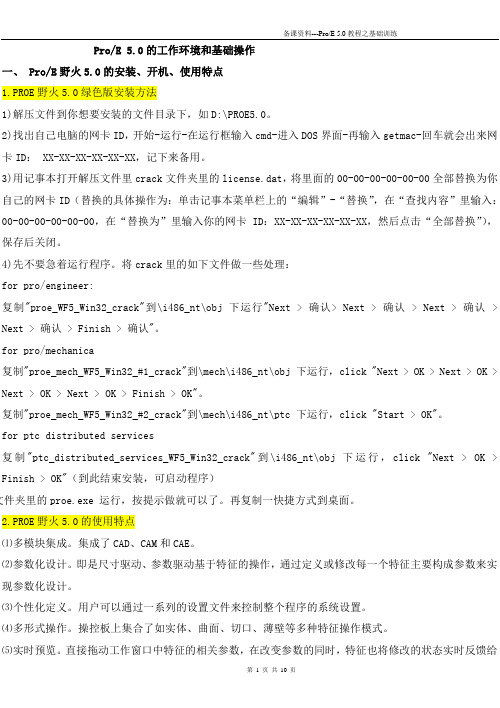
Pro/E 5.0的工作环境和基础操作一、 Pro/E野火5.0的安装、开机、使用特点1.PROE野火5.0绿色版安装方法1)解压文件到你想要安装的文件目录下,如D:\PROE5.0。
2)找出自己电脑的网卡ID,开始-运行-在运行框输入cmd-进入DOS界面-再输入getmac-回车就会出来网卡ID: XX-XX-XX-XX-XX-XX,记下来备用。
3)用记事本打开解压文件里crack文件夹里的license.dat,将里面的00-00-00-00-00-00全部替换为你自己的网卡ID(替换的具体操作为:单击记事本菜单栏上的“编辑”-“替换”,在“查找内容”里输入:00-00-00-00-00-00,在“替换为”里输入你的网卡ID:XX-XX-XX-XX-XX-XX,然后点击“全部替换”),保存后关闭。
4)先不要急着运行程序。
将crack里的如下文件做一些处理:for pro/engineer:复制"proe_WF5_Win32_crack"到\i486_nt\obj 下运行"Next > 确认> Next > 确认 > Next > 确认 > Next > 确认 > Finish > 确认"。
for pro/mechanica复制"proe_mech_WF5_Win32_#1_crack"到\mech\i486_nt\obj 下运行,click "Next > OK > Next > OK > Next > OK > Next > OK > Finish > OK"。
复制"proe_mech_WF5_Win32_#2_crack"到\mech\i486_nt\ptc 下运行,click "Start > OK"。
ProE5。0.配置文件和快捷键详解
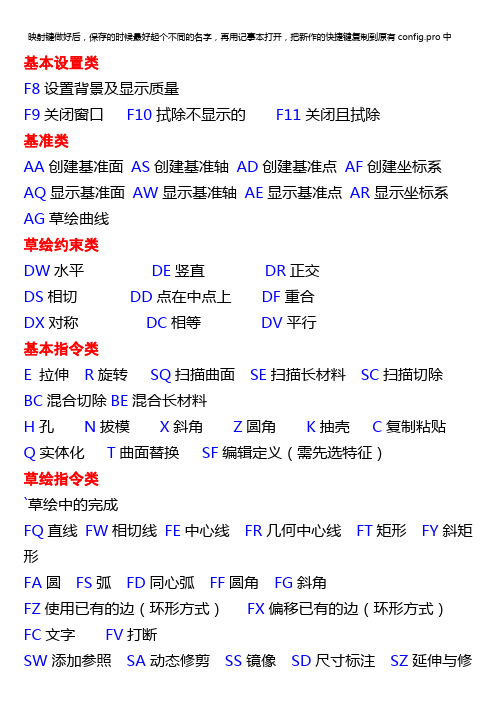
映射键做好后,保存的时候最好起个不同的名字,再用记事本打开,把新作的快捷键复制到原有config.pro中基本设置类
F8设置背景及显示质量
F9关闭窗口F10拭除不显示的F11关闭且拭除
基准类
AA创建基准面AS创建基准轴AD创建基准点 AF创建坐标系
AQ显示基准面AW显示基准轴AE显示基准点AR显示坐标系
AG草绘曲线
草绘约束类
DW水平 DE竖直DR正交
DS相切DD点在中点上DF重合
DX对称DC相等 DV平行
基本指令类
E 拉伸R旋转SQ扫描曲面SE扫描长材料SC扫描切除
BC混合切除BE混合长材料
H孔N拔模X斜角Z圆角K抽壳C复制粘贴
Q实体化T曲面替换SF编辑定义(需先选特征)
草绘指令类
`草绘中的完成
FQ直线FW相切线FE中心线FR几何中心线FT矩形FY斜矩形FA圆FS弧FD同心弧FF圆角FG斜角
FZ使用已有的边(环形方式)FX偏移已有的边(环形方式)FC文字FV打断
SW添加参照SA动态修剪SS镜像SD尺寸标注SZ延伸与修剪视角设置类
VV定向视图
VW俯视图
VA左视图VS主视图VD右视图VF后视图
VX仰视图 VB放正草图 ` 完成草图sPurge.exe:清除PROE保存时存在的多余文件和垃圾文件。
PROE5.0映射键配置(含中文解释)

!********************************************************* !* 选项配置* !********************************************************* !在收藏中添加指定的文件目录browser_favorite "C:\TEMP" TEMPbrowser_favorite "C:\mold" mold!启动Pro/ENGINEER时,指定要载入的模型树配置文件mdl_tree_cfg_file C:\proeWildfire 5.0\text\cheney.cfg!为Pro/ENGINEER进程设置缺省的绘图设置文件选项drawing_setup_file C:\proeWildfire 5.0\text\cheney.dtl!指定要从磁盘中载入色彩映射(.map) 文件的目录路径pro_colormap_path "C:\proeWildfire 5.\text"!指定创建轨迹文件(trail.txt)的目录路径trail_dir C:\temp!指定系统保存regen_backup模型的目录regen_backup_directory C:\temp!指定运行非英文版Pro/ENGINEER时,菜单显示的语种menu_translation both!运行非英文版Pro/ENGINEER时,指定对话框的显示语种dialog_translation yes!指定运行非英文版Pro/ENGINEER时信息显示的语种msg_translation yes!指定运行非英文版Pro/ENGINEER时,显示简要帮助信息所用的语言help_translation yes!为新模型设置缺省的单位系统pro_unit_sys mmns!为新对象的质量设置缺省单位pro_unit_mass unit_gram!设置新对象的缺省单位pro_unit_length unit_mm!指定用作缺省的零件模板的模型template_solidpart mmns_part_solid.prt!指定用作缺省的asm组件模板template_designasm mmns_asm_design.asm!指定用作缺省的制造模具模板的模型template_mfgmold mmns_mfg_mold.mfg!指定用作缺省的钣金件零件模板的模型template_sheetmetalpart mmns_part_sheetmetal.prt!指定用作缺省绘图模板的模型template_drawing a0_drawing.drw!指定Pro/E浏览器主页的位置web_browser_homepage !在Pro/ENGINEER工作时显示时钟clock yes!启用为交换数据使用Associative Topology Bustopobus_enable yes!加载AutobuildZ 应用程序autobuildz_enabled no!指定每次再生之前,系统是否要将当前模型备份到磁盘regen_backup_using_disk yes!对于每个Pro/E进程,用户必须设置主服务器/工作空间dm_remember_server no!输入存储历史记录的天数web_browser_history_days 0!设置"文件">"打开"的缺省目录file_open_default_folder working_directory!在窗口标题中显示完整文件名和的文件路径display_full_object_path yes!设置文本字体,不包括菜单条、菜单及其子项、弹出式菜单和帮助default_font 10, arial, bold!指定Pro/ENGINEER菜单条、菜单和所有其它子项所使用的字体menu_font 10, arial, bold!设置Pro/ENGINEER信息区域中缺省的可视信息行数visible_message_lines 2!为扩大反向箭头(用于显示特征创建方向) 尺寸设置比例因子(缺省值= 1) flip_arrow_scale 3!使用旧的基于笔划的PTC字体作为缺省字体use_pre_wildfire_text_font yes!当从一个窗口改变至另一个窗口时,自动重画绘图显示auto_regen_views no!为使用"无比例"命令增加的视图设置缺省的绘图比例default_draw_scale 1.0!将图片文件嵌入绘图内部以用于预览save_drawing_picture_file embed!显示的尺寸没有公差。
ProE配置文件(映射文件)介绍和说明

ProE配置文件(也叫映射文件)介绍和说明下面介绍常用的几个config.pro——系统配置文件,配置整个PROE系统gb.dtl——工程图配置文件,你可以先简单的理解为设置箭头大小,文字等标注样式。
format.dtl——工程图格式文件(可以简单的理解为图框)的配置文件。
table.pnt——打印配置文件,主要设置工程图打印时的线条粗细、颜色等。
A4.pcf——打印机类型配置文件,主要设置工程图打印出图时的比例、纸张大小等。
config.win.1——(1为流水号,每改一次自动增加)操作界面、窗口配置文件,比如说我们可以在这个文件中设置模型树窗口的大小,各种图标、工具栏、快捷键在窗口的位置等等。
Tree.cfg——模型树配置文件,主要设置在模型树窗口显示的内容、项目。
当然还会有更多,这里不再一一介绍。
补充说明的是:以上提到的文件名命名,后缀名是必须的,文件名有些可以自定义,我没有全部试。
一般来讲按系统默认的名称就可以了也没必要自定义文件名。
除了config.pro以外,其它配置文件都要在config.pro中指定才有效。
虽然有这么多种配置文件,但不是所有配置文件都是必须要有的,有些可以视个人情况不设置。
如何使这么多的配置文件都起作用呢?稍后讲解,请继续往下看…… config.pro有很多选项,但常用的选项并不多。
下面列举部分选项,并作简要说明,供大家参考。
menu_translation both——设置下拉菜单时为中英文双语菜单tol_mode nominal——设置显示的尺寸没有公差trail_dir D:\Program Files\trail——设置轨迹文件存放路径web_browser_homepage about:blank——设置浏览器首页为空白页drawing_setup_file D:\Program Files\peizhi\gb.dtl——设置工程图配置文件system_colors_file D:\Program Files\peizhi\syscol.scl——设置系统颜色配置文件pdf_use_pentable yes——设置输出PDF时使用系统线宽设置pro_format_dir D:\Program Files\peizhi\format——设置工程图格式文件路径template_solidpart D:\ProgramFiles\peizhi\template\startpart.prt.5——设置零件模板template_designasm D:\Program Files\peizhi\template\startasm.asm.3——设置组件模板model_note_display no——设置注释不显示pro_unit_length unit_mm——设置长度缺省单位为mmpro_unit_mass unit_kilogram——设置质量缺省单位为kgpro_unit_sys mmks——设置缺省单位系统为mmks(毫米千克秒)bell no——关闭提示音default_dec_places 3——设置所有模型模式中非角度尺寸的缺省小数位数default_ang_dec_places 2——设置角度尺寸小数位数sketcher_dec_places 2——设置草绘时的尺寸小数位数default_draw_scale 1:1——设置工程图中缺省的绘图比例,即插入一般视图时默认为1比1save_drawing_picture_file embed——设置将图片嵌入工程图中,可以实现工程图打开时预览search_path_file D:\Program Files\peizhi\search.pro——设置搜索文件tangent_edge_display no——设置相切边不显示set_menu_width 12——设置下拉菜单的宽度intf_out_layer part_layer——设置图层方式(影响转CAD)dxf_export_mapping_file D:\Program Files\peizhi\dxf_export.pro——指定转CAD的转换设置文件mdl_tree_cfg_file D:\Program Files\peizhi\tree.cfg——设置模型树配置文件allow_anatomic_features yes——设置自动再生特征text_height_factor 40——设置系统坐标及基准面显示的字体大小pro_note_dir D:\Program Files\peizhi\note——设置注释文件路径rename_drawings_with_object both——设置保存副本时自动复制与零件或组件相关的工程图use_8_plotter_pens yes——设置使用8笔(影响打印)mass_property_calculate automatic——设置质量自动计算format_setup_file D:\Program Files\peizhi\format.dtl——设置工程图格式文件的配置文件pro_symbol_dir D:\Program Files\peizhi\symbol——设置工程图用的符号tolerance_standard iso——设置公差标准为ISOpro_plot_config_dir D:\Program Files\peizhi\print_pcf——设置打印机打印样式文件路径pro_material_dir D:\Program Files\peizhi\material——设置材料库文件路径pen_table_file D:\Program Files\peizhi\table.pnt——设置打印线宽配置文件step_export_format ap214_cd——设置输出step格式文件时,保留原模型颜色dxf_out_scale_views yes——输出为DWG或DXF时不管工程图中的比例,自动重新缩放为1比1ProE Wildfire 3.0 配置文件以下为本人多年积累的快捷键及一些相关文件,config.pro里的快捷键经多年改正,有很多快捷键非常实用(比如工程图的快捷键),还有很多是一般情况下录制不出来的。
- 1、下载文档前请自行甄别文档内容的完整性,平台不提供额外的编辑、内容补充、找答案等附加服务。
- 2、"仅部分预览"的文档,不可在线预览部分如存在完整性等问题,可反馈申请退款(可完整预览的文档不适用该条件!)。
- 3、如文档侵犯您的权益,请联系客服反馈,我们会尽快为您处理(人工客服工作时间:9:00-18:30)。
(一) ProE中常用的配置文本有哪些?
proe中常用的一些配置文件:
.系统配制文件config.sup和config.pro
.自定义屏幕配制文件config.win
.系统颜色配制syscol.scr
.模型树配制tree.cfg
.模型外观映射表(*.dmt,*.map)
.绘图(drawing)选项配制文件drawing.dtl
.菜单定义文件menu_def.pro
(二) 系统配置文件Config.sup和Config.pro
Config.sup和Config.pro是proe的主配制文件,基本上所有程序级别上的配制都在config. sup和config.pro 中进行。
config.sup也叫管理员配制,一般来说config.sup中的配制是属于很少改动的基本配制。
比如为某个公司定制的,那么公司内所有的人都使用这个config.sup,而每个人还可以根据自己的习惯来定制适合自己的config.pro,但是如果config.pro中的配制选项和config.sup有冲突的情况下,proe系统会忽略config.pro的选项通常config.pro中存放的是个人使用的mapkey比较多。
config.sup 一定要放在proe安装目录下的text目录内才有用。
proe启动的时候也会在启动同录上寻找config.pro 并应用里面有关的配制。
要修改和编辑config sup和config.pro,最好是在proe的环境下进行。
如下图
菜单工具—选项
要添加或修改选项,只需在对话框下方的添加栏上输入要添加或修改的选项(系统会自动根
据你的输入搜索选项的),然后在值栏重输入或选择选项值,接着点添加/更改按钮就可以添
加或修改该选项当所有的选项都修改或添加完了就可以点应用。
如果你想作为以后的标准配制,就要点另存图标把配制文件保存到你的proe启动目录内(名字还是config.pro) 不少人反映proe的配制选项难记,不知道哪个选项有什么用,也不知道怎么拼,其实这些也不需要怎么记的你可以点对话框里的查找图标,然后进入选项搜索的对话框,在这个对话框内你可以按照配制的类型来进行搜索,比如,你想找有关组件处理的选项,就可以在查找范围的下拉菜单中选择”组件处理”然
后在输入关键字中输入关键词,比如你记得配制
选项开头两个字符是cu的话,就可以在上面输入cu来进行搜索,系统就会把所有以cu开头的和组件处理相关的配制选项都在下面的列表中显示出来,并且在每一个选项的右边都有简要的说明选择你想要的选项
然后在值栏中设定值便可
如果你想列出所有界面字体的设置选项,那么就可以在关键字文本框中输入font并在查找范围内选择用户界向便可。
系统就会自动寻找所有和用户界向有关的字体选项供你选择
不过为了方便大家起见,在这里还是列出一些比较关键和常用的选项供大家参考
配置文件路径
. drawing_setup_file
指定绘图配置文件(*.dtl)最好是绝对路径< /p> .
system_colors_file
系统配置颜色文件(*.col)
. pro_colormap_path
模型外观颜色配置文件路径(*.map,*.dmt)
相关路径选项
. pro_font_dir
指定字符路径,比如c:\.winnt\.font就可以使用windows字体
. pro_group_dir
指定udf库的路径
. pro_library_dir
指定标准件库的路径
. pro_symbol_dir
指定自定义符号库路径
. pro_catalog_dir
指定分类库日录
. trail_ dir trail文件的存放路径(就是启动proe生成的.txt.*文件). pro_texture_library 指定纹理库路径
. pro_material_dir
指定材料库路径
. dxf_export_mapping_file dxf'输出使用的颜色映射文件
. start_ model dir 起始零件和组件目录
. search_path 搜索路径
. search_path_file 搜索路径文件
模板文件
单位
. pro_unit_length 指定长度单位系统
. pro_unit_mass 指定质量单位系统
语言界面设置
. menu translation 设定菜单语言:yes:中文,no:英文,both:中英混合. help_translation 设定帮助文件语言:yes:中文,no:英文,both:中英混合. msg_translation 设定提示信息语言:yes:中文,no:英文,both:中英混合. dialog_translation 设定对话框语言:yes中文;no英文(不能中英混合)一般来说,建议menu和dialog设为no(英文),help和msg设为yes(中文)
几何显示
. tangent_edge_display 设置相切边的显示,建议用dimmed(灰色线)
绘图视图
. allow_move_ view_with move允许直接拖动绘图视图
特征
. allow anatomic f'eature 一些不常用特征
. autobuildz_ enabled 允许使用autobuildz(自动2d转3d功能)
(三) 自定义屏幕配置config.win
在这个配置中、你可以根据自己的习惯和爱好来对用户界面进行配置包括指定菜单的位置,工具条的位置以及种类、模型树以及窗口的宽度等指令位置:工具——定制屏幕
这里面的配置比较简单,自己试试就行了,不过记得修改好的配置要保存到启动目录的config.win中才能
在以后的proe启动后都能加载
(四) 系统颜色配置文件syscol.scr
在这个配置中,主要是设定显示的各种元素的颜色,包括基准,几何,图形.背景等等
指定位置:视图—显示设置—系统颜色
在系统颜色对话框中有五种颜色配置基准、几何、草绘器、图形、用户界面,但是一般来说也不用手动设置每一项的颜色,可以在布置下拉菜单下选择一种系统预设好的配色方案,如下图
然后根据自己的喜好,改变某些元素的颜色就好,修改之后在文件菜单下保存,比如保存为白底黑色,那么只需在config.pro中的相应选项指定这个文件的完全路径就行了(连文件名)。
在下面一节的内容中会给您介绍设置系统颜色的应用案例:/plus/view-18287-1.html
(五) 模型外观映射表(.map,.dmt)
在这个配置里,主要是保存用户自定义的模型外观颜色表
指令位置:工具—外观管理器
你可以根据自己的喜欢,添加各种不同的颜色方案到颜色列表中,然后在file下选择保存再在config.pro
和config.sup中指定路径就是了
(六) 模型树配置文件(tree.cfg)
模型树的配置文件tree.cfg是用来保存模型树的设置的。
在模型树的设置比较常用的是一个选项,在缺省的配置下,树过滤器中隐含的对象是隐藏的,这对修改工作很不方便所以我
们可以修改配置,把隐含的对象总是打开如下图所示
当模型树设置作好后,用模型树上的菜单设置—保存设置文件把配置保存到启动目录上的tree.cfg中、
这样在以后的启动中都会自动加载这个配置文件
(七) 绘图选项配置文件(drawing.dtl)
Drawing选项配置文件是存放有关绘图drawing的选项的.通过选项的设置来定值适合自己的工程图环境,当中的设置包括工程图的视角、尺寸单位,各种元素的样式和大小等等
指令位置:文件—绘图选项
进入配置对话框后,你会发现和config.pro的配置环境是类似的,操作方法也一样
几个关键的配置选项:
. Projection_type first angle/third angle第一视角为国标第三视角欧美采用
. Drawing_units 设置绘图单位mm是毫米,inch是英寸等等
. Dual_dimensioning 是否同时显示两个单位的尺寸
. Dual_secondary_units 第二尺寸单位。
